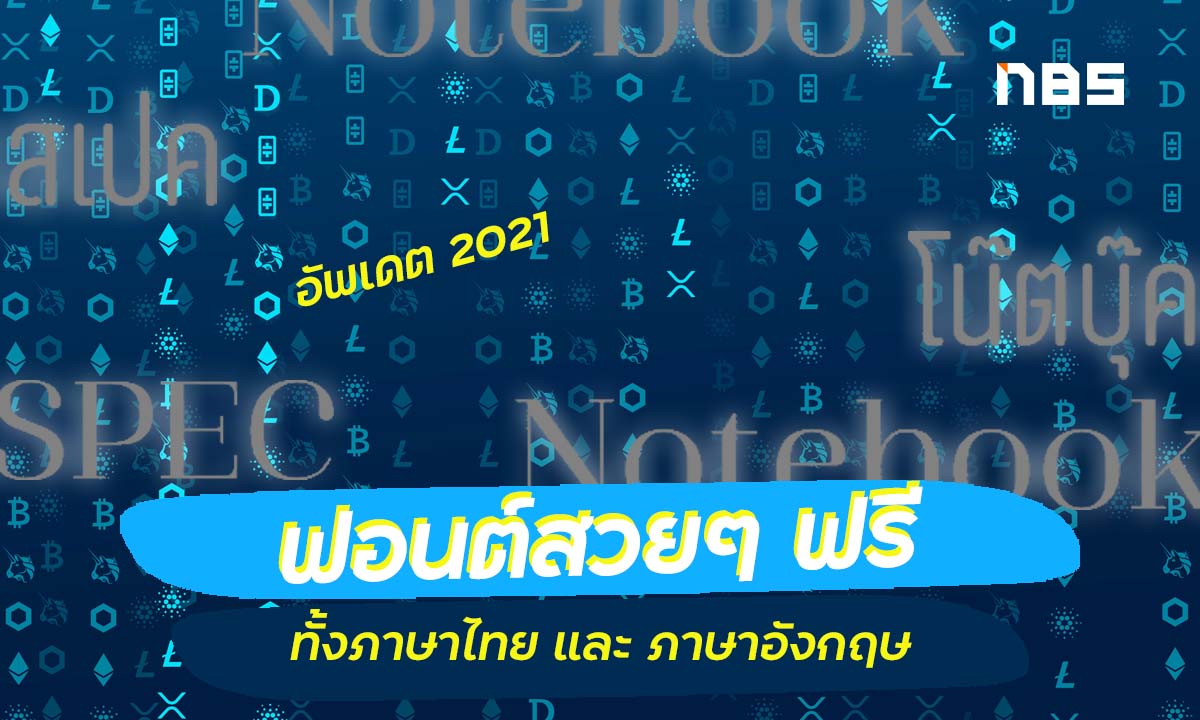แนะนำโปรแกรมตัดต่อวิดีโอ ฟรี สำหรับมือใหม่ มือโปรก็ใช้ได้ อัพเดต 2022

ปัจจุบันในการทำงานนั้นสื่อมีเดียได้เข้าถึงไปแทบทุกรูปแบบงานแล้ว เรียกได้ว่าน้อยมากที่เราจะไม่เห็นการใช้งานสื่อ ไม่ว่าจะเป็นภาพ เสียง หรือวิดีโอ ล้วนมีเข้ามีไปบทบาทในการทำงานแทบทุก ๆ ด้าน ทีมงาน Notebookspec จึงมาแนะนำ โปรแกรมตัดต่อวิดีโอ ฟรี ใช้งานง่ายแม้ว่าจะเป็นมือใหม่ก็สามารถใช้ได้อย่างสบาย
1. Lightworks Free Edition
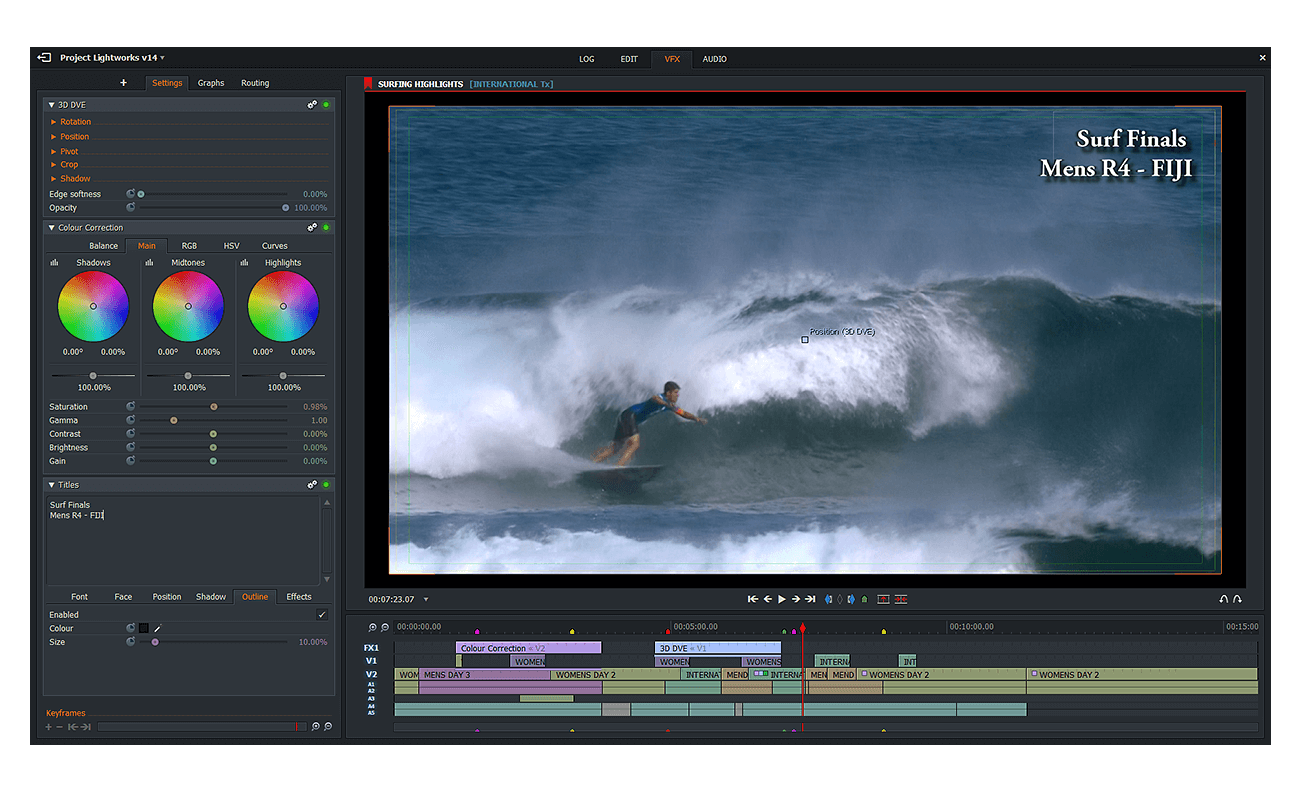
Lightworks เป็นโปรแกรมสำหรับตัดต่อวิดีโอที่มีความสามารถเทียบเท่ากับโปรแกรมระดับสูงที่ต้องเสียเงินซื้อเลยทีเดียว มาพร้อมเครื่องมือมากมาย สามารถตัดต่อได้ทั้งงาน Video, Audio ได้อย่างรวดเร็ว มาพร้อมเครื่องมือและลูกเล่นต่างๆ มากมาย นอกจากนี้ยังรองรับการทำงานร่วมกันกับการ์ดจอทั้ง AMD และ NVIDIA โปรแกรมนี้ยังมาพร้อมกับการทำงานแบบ Real-Time ที่สามารถอัพโหลดวิดีโอของขึ้น Youtube, Facebook, Twitter และอื่นๆ ได้ทันที
Lightworks นั้น รองรับการทำงานหลากหลายระบบปฏิบัติการ ทั้ง Windows, macOS และ Linux ตัวโปรแกรมมีเครื่องมือให้เลือกใช้เยอะ มาพร้อมเอฟเฟกต์ ลูกเล่นต่างๆ ที่มีมาอยู่แล้วในโปรแกรม หรือเราจะใส่เพิ่มเองก็ได้ ส่วนความละเอียดของวิดีโอนั้น ก็ทำได้ตั้งแต่ SD, HD, Full HD, QHD ไปจนถึง 4K เลย แต่ทั้งนี้ทั้งนั้น การใช้งานแบบเต็มฟังก์ชั่นก็จะต้องมีค่าใช้จ่าย แต่ถ้าหากเราเป็นมือใหม่หรีอไม่ได้ใช้งานการตัดต่อวิดีโอบ่อยๆ อยู่แล้ว ก็สามารถใช้งานได้ไม่ติดขัดอะไร แต่หากต้องการครบทุกฟังก์ชั่นแบบมือโปร ตัดต่อตลอด ก็แนะนำว่าอาจจะเลือกที่เสียค่าใช้จ่าย หรืออาจมองหาโปรแกรมตัวอื่นที่มีค่าใชจ่ายที่ราคาย่อมเยากว่าก็ได้
รองรับระบบปฏิบัติการ: Windows, macOS, Linux
ใครที่สนใจดาวน์โหลด โปรแกรมตัดต่อวิดีโอ สามารถเข้าไปดาวน์โหลดได้ที่ : Lightworks
การใช้งานเบื้องต้น

ก่อนอื่นต้องขอออกตัวก่อนเลยว่า สำหรับการตัดต่อวิดีโอนั้น ทีมงานถือเป็นมือใหม่สุดๆ แต่ก็เพื่อผู้อ่าน ทีมงานก็ได้ทำการดาวน์โหลดโปรแกรมมาลองใช้งาน ในส่วนของการดาน์โหลดโปรแกรมนั้นก็ไม่ได้ยาก แต่ก็มีขั้นตอนนิดหน่อย โดยให้เราไปที่ เซ็บไซต์ Lightworks จากนั้นก็ทำการ Sign Up เพื่อลงทะเบียน โดยขั้นตอนการลงทะเบียนนั้น เราก็เพียงแค่ กรอกอีเมลและสร้างรหัสผ่าน จากนั้นเราก็จะได้รับอีเมลตอบกลับ เราสามารถทำการล็อกอินเข้าสู่ระบบบนเว็บไซต์ ซึ่งก็จะเป็นอารมณ์คล้ายๆ Adobe Cloud >> ให้เราดูตรงแถบเมนูด้านข้าง เลือกที่ Download >> จากนั้นก็มาดูทางด้านขวา จะเห็นโปรแกรมฟรีสำหรับคอมพิวเตอร์ระบบปฏิบัติการต่างๆ เราสามารถดาวน์โหลดเวอร์ชันฟรีนี้ ให้ตรงกับระบบปฏิบัติการที่ใช้งานอยู่ได้เลย จากนั้นก็ทำการติดตั้งโปรแกรมตามปกติ
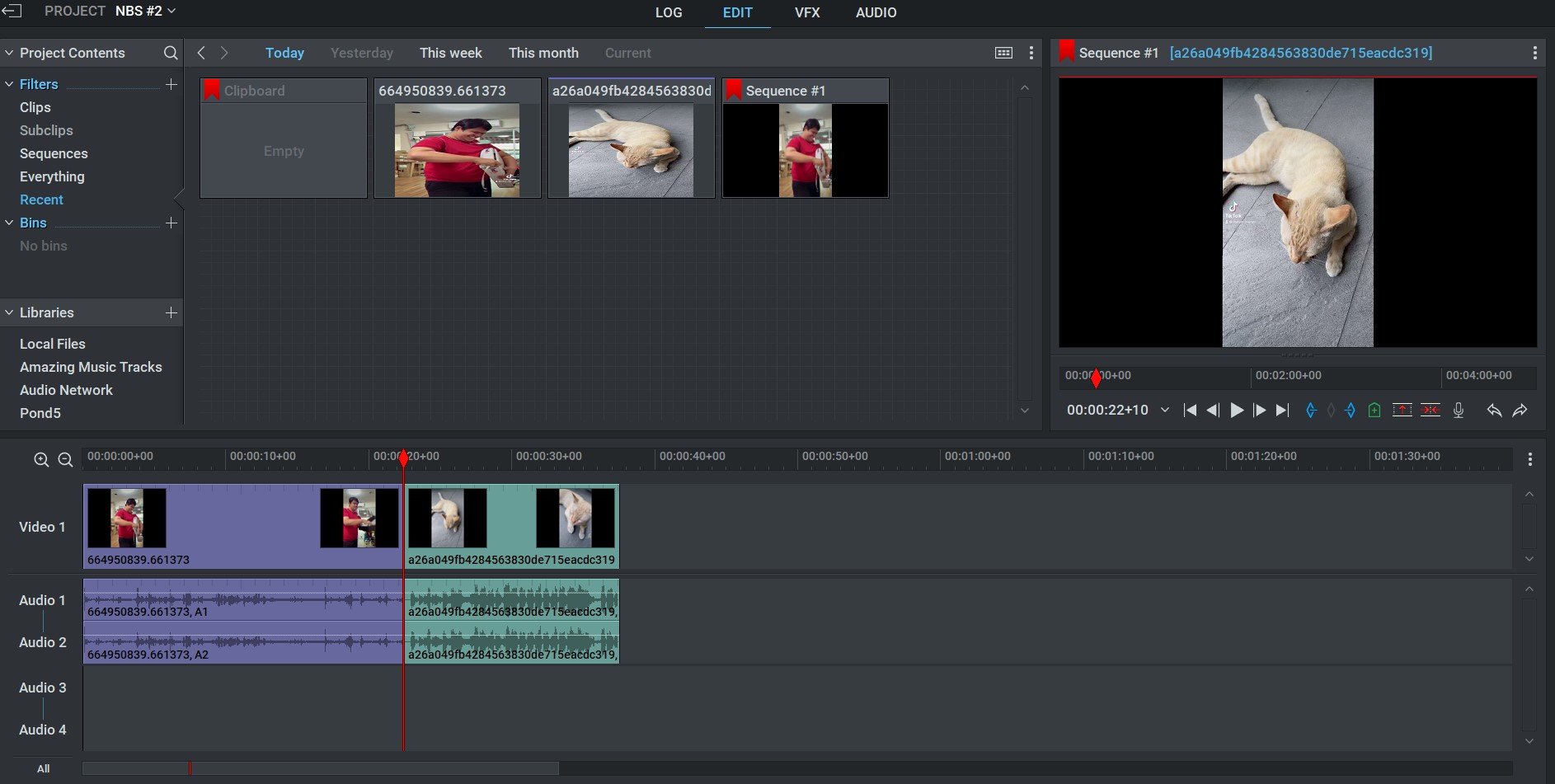
- ในส่วนของการเริ่มต้นใช้งานโปรแกรมนั้น เมื่อเราติดตั้งโปรแกรมเรียบร้อยแล้ว การเริ่มต้นใช้งาน เราจะต้องใส่ Username และ Password นั่นก็คือ Email และ Password ที่เราได้ทำการลงทะเบียนในหน้าเว็บไซต์ไปนั่นเอง >> จากนั้นก็จะเป็นแพ็กเกจการใช้งาน สำหรับเวอร์ชันฟรีก็จะมี Expiry 90 days >> จากนั้นจะเป็นการเลือกภาษาในการใช้งาน (รองรับภาษาไทยด้วยนะ) >> เลือกรูปแบบของ Project layout
- เมื่อเข้ามาในหน้าหลักแล้ว ก็จะมีไกด์ไลน์บอกเราอยู่ในเบื้องต้นว่าเราต้องทำอะไรบ้าง เช่น การเลือกสร้างโปรเจคใหม่, รายละเอียดของโปรเจค ฯลฯ
- เมื่อเลือกสร้างงานเสร็จแล้ว เราก็จะเข้ามาในหน้าของการตัดต่อวิดีโอ ที่มีเครื่องมือต่างๆ มากมาย รวมไปถึงการแก้ไขตัดต่อ ที่ทำได้ทั้งในเรื่องของวิดีโอ, เสียง ฯลฯ ในเบื้องต้นก็จะมีไกด์ไลน์บอกเครื่องมือต่างๆ เช่นเคย ทำให้ง่ายและสะดวกมากๆ ในการใช้งาน
แต่สำหรับใครที่อยากดูวิธีการใช้งานอย่างละเอียดทีมงานขอแนะนำเป็นวิดีโอสอนใช้งานโปรแกรม ที่มีผู้ใช้งนท่านอื่นๆ ได้ทำไว้ สามารถเข้าไปดูกันได้เลย
2. VSDC
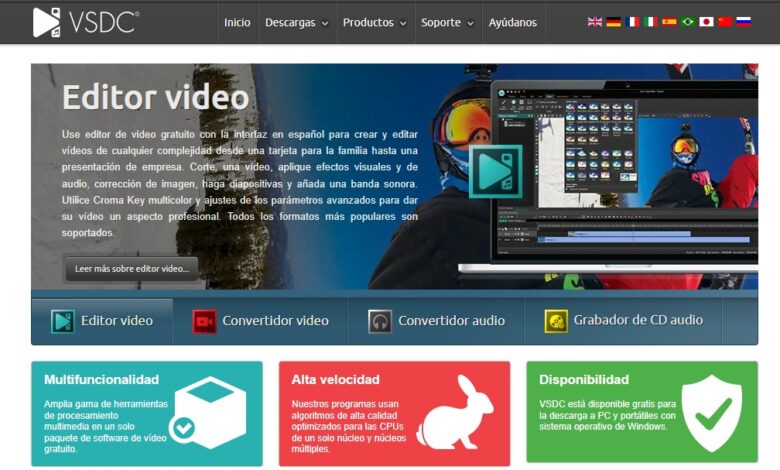
สำหรับโปรแกรมตัดต่อวิดีโอ ฟรี โปรแกรมต่อมาที่จะมาแนะนำกัน ก็คือ VSDC จากผู้พัฒนาประเทศนิวซีแลนด์ ซึ่งเป็นโปรแกรมสำหรับการตัดต่อวิดีโอที่น่าสนใจไม่น้อยเลยทีเดียว ในเบื้องต้นนั้นใช้งานได้ฟรี แต่ก็มีเวอร์ชันที่เสียค่าใช้จ่ายอยู่เหมือนกัน ตัวโปรแกรมมีเครื่องมือมากมายให้เราได้เลือกใช้งาน ไม่ว่าจะเป็น การแก้ไขสีของวิดีโอ, การใช้ Video Masking, การใส่เอฟเฟกต์วิดีโอ, การใส่ฟิลเตอร์ ฯลฯ รวมไปถึงการแปลงไฟล์วิดีโอ ที่รองรับไฟล์มากมาย ไม่ว่าจะเป็น การแปลงไฟล์วิดีโอ ไปยังนามสกุลต่างๆ เช่น AVI, MPG, MOV, WMV, MKV, RM, SWF และ FLV เลย
สำหรับ VSDC นั้น มีข้อดีที่มากมายหลากหลาย ไม่ว่าจะเป็นการรองรับการทำงานกับวิดีโอความละเอียดสูงถึง 4K มีเวอร์ชั่นฟรีให้ดาวน์โหลดไปใช้งานกันได้ง่ายๆ ไปจนถึงการทำงานที่ง่ายและสะดวก พร้อมเครื่องมือให้เลือกใช้มากมาย ในส่วนของข้อสังเกตก็คือ สำหรับการ Export หรือส่งออก วิดีโอนั้น ตัวโปรแกรมอาจจะไม่ได้ทำงานรวดเร็วนัก ทั้งยังมี Interface หรือหน้าตาของโปรแกรมที่ออกไปทางโบราณนิดๆ แต่ก็ไม่ได้เป็นปัญหาใหญ่นักสำหรับเรื่องหน้าตาของโปรแกรม เมื่อเทียบกับประสิทธิภาพที่ทำออกมาได้ดี
สำหรับใครที่สนใจก็สามารถเข้าไปดาวน์โหลดโปรแกรม VSDC ได้ที่: Download Free Video Editor – videosoftdev.com
สำหรับใครที่ต้องการดูวิธีการใช้งานโปรแกรมแบบละเอียดก็สามารถเข้าไปดูเพิ่มเติมได้ที่
3. DaVinci Resolve
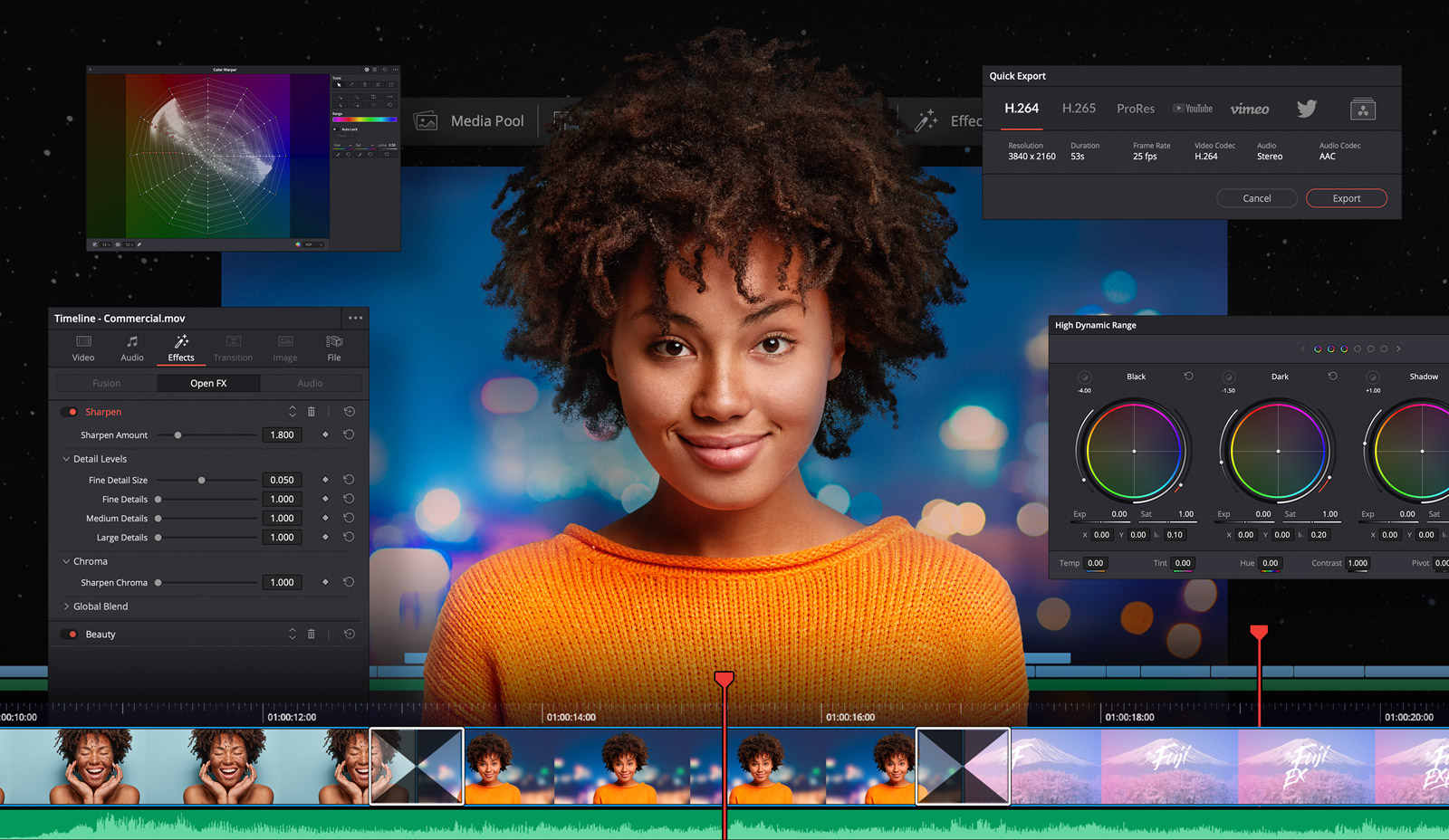
โปรแกรมตัดวิดีโอ Davinci นั้น เป็นโปรแกรมที่เปิดให้ดาวน์ไปใช้งานได้ฟรี และมีแบบที่ต้องเสียค่าใช้จ่ายด้วย แต่ก็แจกฟรีบ่อยๆ เหมือนกัน ซึ่งตัวโปรแกรมก็น่าใช้งานและค่อนข้างมีประสิทธิภาพมากเลยทีเดียว เหมาะกับทั้งมือใหม่และมืออาชีพ ที่กำลังมองหาโปรแกรมสำหรับแก้ไขสีของวีดีโอ ตัดต่อวิดีโอ ทำภาพยนตร์ หนังสั้น ฯลฯ โปรแกรมยังมาพร้อมเครื่องมือสำหรับ Color grading ที่ให้คุณภาพสูงระดับ 32-bit และสามารถแก้ไขสีสันเฉดต่างๆ ได้มากมาย แถมตัวโปรแกรมทำงานค่อนข้างไว แต่ในเวอร์ชันที่เปิดให้ดาวน์โหลดไปใช้งานกันอย่างฟรี ๆ นั้น ในบางเครื่องมือก็จะถูกจำกัดไว้ หรือบางฟิลเตอร์ก็จะมีลายน้ำติดอยู่ แต่อย่างไรก็ตาม โปรแกรม Davinci Resolve ก็เป็นอีกหนึ่งโปรแกรมที่ดีมีประสิทธิภาพและน่าใช้งาน และในปัจจุบัน (2022) Davinci Resolve ก็พัฒนา อัพเกรดเวอร์ชันไปเป็น Davinci Resolve 17 แล้ว
รองรับระบบปฏิบัติการ: Windows, macOS, Linux
สามารถเข้าไปดาวน์โหลดโปรแกรม Davinci Resolve ได้ที่: Blackmagicdesign
สำหรับใครที่ต้องการดูวิธีการใช้งานโปรแกรมแบบละเอียดก็สามารถเข้าไปดูเพิ่มเติมได้ที่
4. HitFilm Express
Hitfilm Express โปรแกรมสำหรับตัดต่อวิดีโอฟรี ที่น่าใช้งานมากไม่แพ้โปรแกรมอื่นๆ เลย มีครบเครื่องทั้งเรื่องตัดต่อ แก้ไข (Editor) และการใส่ VFX (Visual Effects) ทั้งแบบ 2 มิติ และ 3 มิติ ลงบนวิดีโอประเภทต่างๆ โปรแกรมนี้ถูกพัฒนาโดยทีมผู้พัฒนา FXhome ที่เปิดให้ผู้ใช้งานสามารถดาวน์โหลดกันได้แบบฟรีๆ แต่มีการจำกัดบางฟีเจอร์ไว้ แต่ก็ไม่ได้ส่งผลต่อการทำงานโดยรวมแต่อย่างใด รูปแบบหน้าตาการใช้งานของโปรแกรมนี้นั้นดูเรียบหรู เข้าใจง่าย มีการจัดเรียงเครื่องมือต่างๆ ไว้อย่างเป็นระเบียบ ฟังก์ชันหลักๆ ที่อยู่ในเวอร์ชันฟรีนั้นก็ได้แก่ การครอบวิดีโอ, รวมวิดีโอ, เพิ่มเพลง, เพิ่ม Transition/Credit, เพิ่มมาสก์ (Mask), เพิ่มเอฟเฟคท์ (Effect) ที่เราสามารถสร้างเองก็ได้, และปรับสีของวิดีโอได้ตามต้องการ
รองรับระบบปฏิบัติการ: Windows, macOS
สามารถเข้าไปดาวน์โหลดโปรแกรม HitFilm Express ได้ที่: HitFilm Express
สำหรับใครที่ต้องการดูวิธีการใช้งานโปรแกรมแบบละเอียดก็สามารถเข้าไปดูเพิ่มเติมได้ที่
5. iMovie
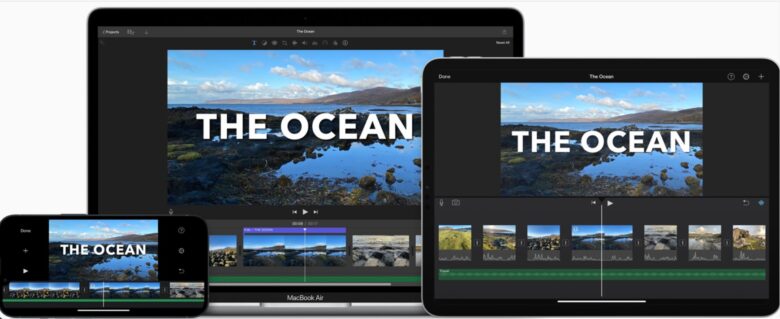
สำหรับโปรแกรมนี้นั้น ก็ต้องบอกว่าเป็นโปรแกรมตัดต่อวิดีโอ ฟรี เบสิกติดเครื่อง สำหรับผู้ใช้งานผลิตภัณฑ์ Apple ไม่ว่าจะเป็น iPhone, iPad หรือ macOS เลย ความน่าสนใจของ iMovie ที่ทำให้ต้องนำมาแนะนำกันเลยนั้น เพราะเป็นโปรแกรม/แอพ ที่ฟรี ใช้งานง่าย และสามารถใช้งานได้หลากหลายอุปกรณ์ ทั้งสมาร์ทโฟน แท็บเล็ต และคอมพิวเตอร์ เหมาะมากโดยเฉพาะกับมือใหม่ที่เพิ่มเริ่มตัดต่อวิดีโอ เพราะนอกจากจะประหยัดงบประมาณแล้ว สายโซเชียลมีเดีย ที่ชอบอัพคลิปสั้นๆ ลงสื่อโซเชียล ไม่ว่าจะเป็น IG, Facebook, TikTok ฯลฯ ก็สามารถที่จะมาตัดต่อวิดีโอในโปรแกรมหรือแอพ iMovie ได้อย่างง่ายดายเลย แถมเมื่อตัดต่อเสร็จแล้ว ก็สามารถบันทึก เก็บไฟล์ไปยัง iCloud ของเราได้ง่ายๆ ตัวโปรแกรมยังรองรับวิดีโอความละเอียดสูงถึงระดับ 4K เลยด้วย แถมยังมีเพลง มีเอฟเฟกต์แบบถูกลิขสิทธิ์ให้เราได้เลือกใช้งาน
รองรับระบบปฏิบัติการ: iOS, iPadOS, macOS
สามารถเข้าไปดาวน์โหลดโปรแกรม/แอพพลิเคชันได้ที่: iMovie
การใช้งานโปรแกรมเบื้องต้น
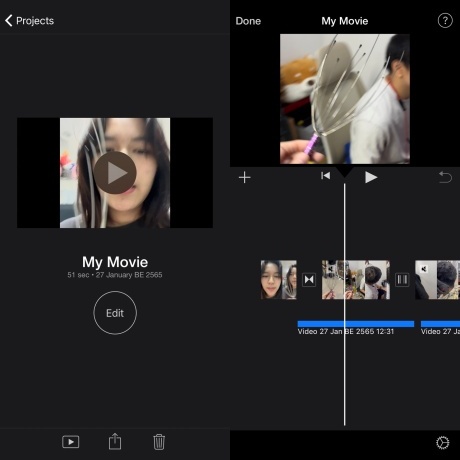
สำหรับการใช้นั้น ในเบื้องต้น ทีมงานได้ลองใช้งานตัดต่อวิดีโอผ่าน iPhone ซึ่งต้องบอกว่าแม้ว่าจะเป็นเพียงสมาร์ทโฟน แต่ก็สามารถตัดต่อวิดีโอออกมาได้ค่อนข้างดีเลยทีเดียว ใช้งานไม่ยากเลย เพียงแค่ลาก เลือก โดยเราสามารถเลือกตัดเฉพาะส่วนของวิดีโอ เลือกปรับระดับความเร็วเฉพาะส่วน เลือกเสียง เอฟเฟกต์ หรือลูกเล่นอื่นๆ ได้มากมายเลย ใครที่มี iPhone หรือ iPad ก็อาจจะหยิบขึ้นมาลองเล่นดูก็ได้
สำหรับใครที่ต้องการดูวิธีการใช้งานโปรแกรมแบบละเอียดก็สามารถเข้าไปดูเพิ่มเติมได้ที่
และทั้งหมดนี้ก็คือ โปรแกรมตัดต่อวิดีโอ ฟรี ที่น่าใช้งาน ไม่ว่าจะเป็นมือใหม่ หรือมือโปร ก็สามารถใช้งานได้ฟรีๆ ใช้งานง่าย เหมาะสำหรับใครที่อยากลองฝึกทักษะการตัดต่อวิดีโอ ไม่ว่าจะนำไปใช้งานทำงาน หรือการเรียน ตัวโปรแกรมเข้าถึงง่าย สามารถนำไปปรับใช้กับงานวิดีโอได้หลากหลาย แต่บางโปรแกรมนั้น ในเวอร์ชันฟรีก็อาจจะจำกัดวันหรือจำกัดฟังก์ชันบางส่วน ซึ่งถ้าต้องการใช้งานเต็มประสิทธิภาพ ก็ต้องเสียค่าใช้จ่าย แต่ถ้าใครที่ต้องการเพียงการตัดต่อพื้นฐาน เพื่อฝึกทักาะหรือทำงานง่ายๆ ตัวโปรแกรมฟรีเหล่านี้ก็ตอบโจทย์อย่างแน่นอน
อ่านบทความเพิ่มเติม / เนื้อหาที่เกี่ยวข้อง